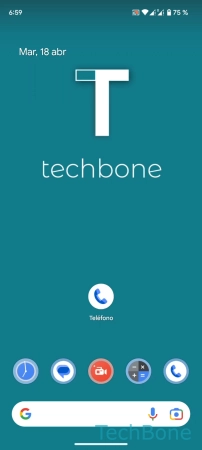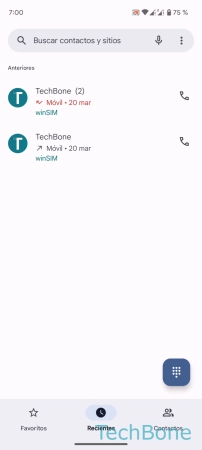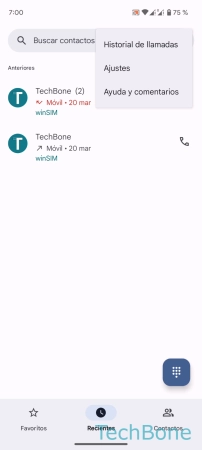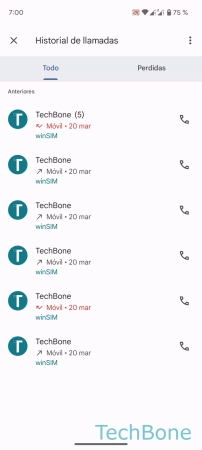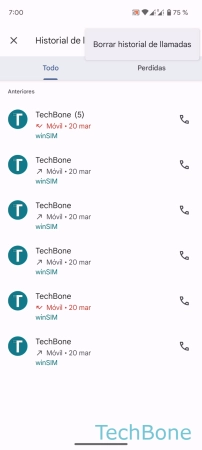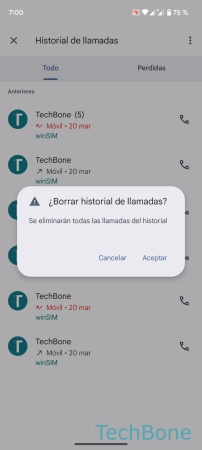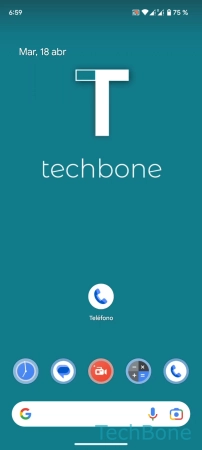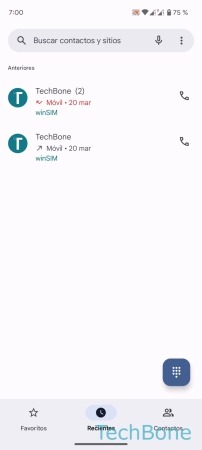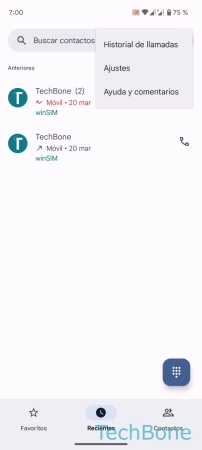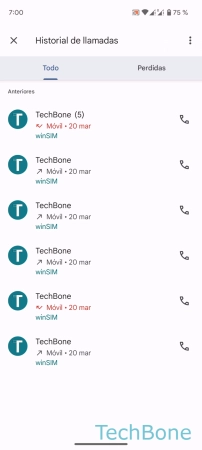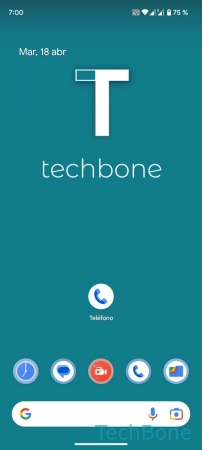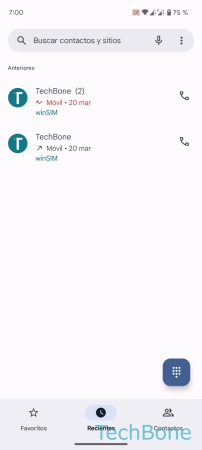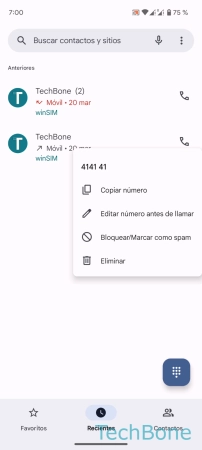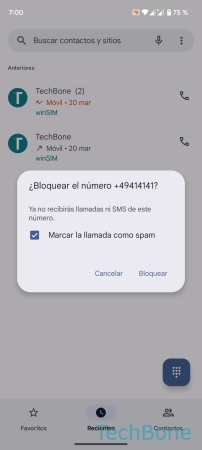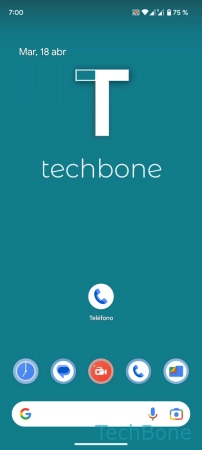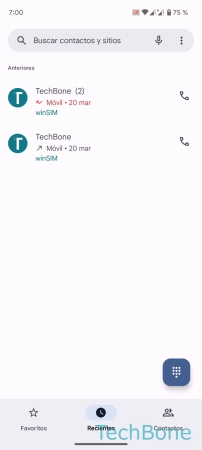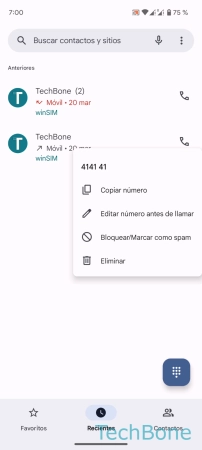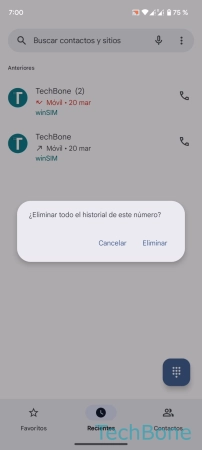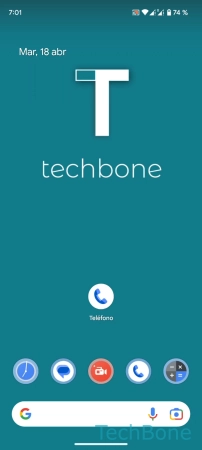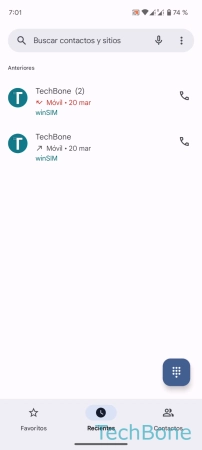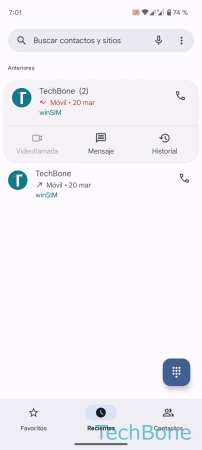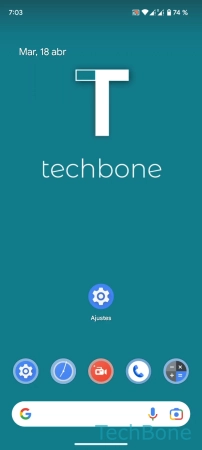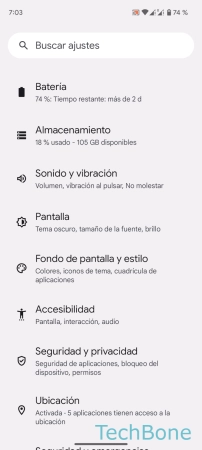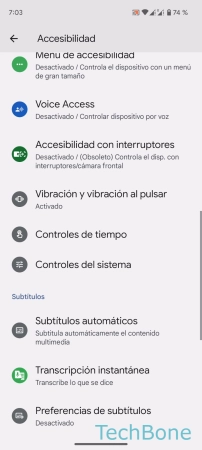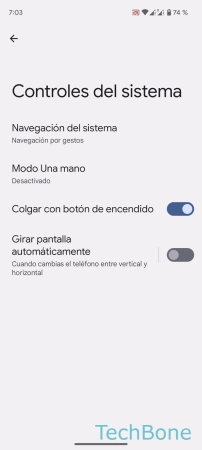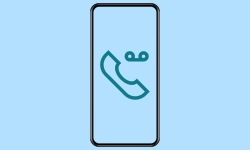Android - Usar la Aplicación de Teléfono
La aplicación de teléfono trae las funciones básicas para realizar, aceptar o rechazar llamadas.
Escrito por Denny Krull · Última actualización el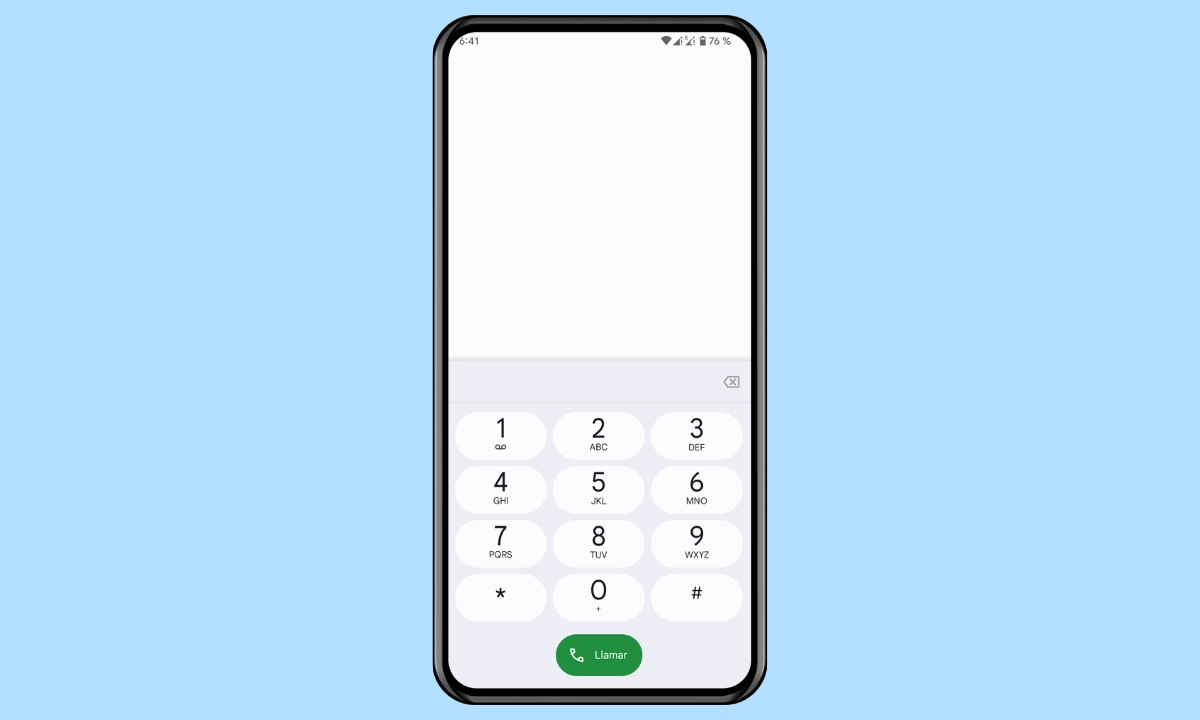
Aunque hoy en día existen numerosas aplicaciones de mensajería, como WhatsApp, que permiten realizar llamadas telefónicas, hay que mencionar la función básica del dispositivo Android. A continuación mostramos cómo usar la aplicación teléfono.
La aplicación teléfono del dispositivo Android no sólo ofrece las funciones de teléfono familiares para hacer y recibir llamadas, sino también otros ajustes para gestionar el registro de llamadas u opciones para gestionar las llamadas en curso.
Además de gestionar el historial de llamadas, donde se registran todas las llamadas entrantes o salientes con nombre, número de teléfono, fecha y hora, el usuario también puede configurar diferentes opciones para las llamadas entrantes. Por ejemplo, se puede finalizar con el botón de encendido o silenciar llamadas entrantes pulsando los botones de encendido y subir volumen al mismo tiempo.
Realizar Llamada
Para realizar una llamada en el móvil Android, basta con abrir la aplicación de teléfono y cambiar al teclado de marcación. A continuación, se puede introducir el número de teléfono deseado e iniciar la llamada pulsando el botón de teléfono virtual.
Además de introducir un número de teléfono mediante el teclado de marcación, se puede seleccionar el menú de contactos, donde se muestran todos los contactos almacenados y están disponibles para marcarlos directamente
Nota: Al usar doble SIM, se preguntará por defecto qué tarjeta SIM se debe usar para la llamada saliente.
Responder Llamada
Una llamada entrante puede aceptarse de dos formas distintas en Android. Si la pantalla estaba apagada y una llamada se visualiza a pantalla completa, hay que deslizar el botón del teléfono hacia arriba en la pantalla.
Si el dispositivo está en uso, aparece una ventana flotante de la llamada entrante en la parte superior de la pantalla y se puede usar para aceptar o rechazar la llamada tocando el respectivo botón.
Rechazar Llamada
Las llamadas entrantes se pueden rechazar de varias formas. La forma habitual es deslizar hacia abajo el icono del auricular virtual en la pantalla completa.
Si la pantalla está encendida, se puede rechazar la llamada a través del cuadro de información situado en la parte superior de la pantalla.
Nota: También existe la opción de silenciar una llamada entrante en el dispositivo Android, por ejemplo, simplemente girándolo boca abajo.
Rechazar Llamada con Respuesta Rápida
Si se recibe una llamada en un momento inoportuno, también se puede rechazar la llamada con un mensaje de texto.
Al rechazar llamadas con un mensaje SMS, se rechaza la llamada entrante y se envía automáticamente un SMS a la persona que llama.
Se puede seleccionar una respuesta corta predefinida mediante el botón "Responder" de la pantalla, para indicar a la persona que llama que devolvemos la llamada o que estamos ocupados en ese momento, por ejemplo.
Nota: También se puede introducir una propia respuesta.
Borrar Historial de Llamadas
En la pantalla de inicio de la aplicación de teléfono en Android, se muestran todas las llamadas de los últimos días.
Además de las entradas del número de teléfono o del contacto, se puede ver otra información como la hora, la fecha o la duración de la llamada.
Para mantener el orden en la lista de llamadas, se puede borrar entradas individuales o todo el historial de llamadas.
Filtrar Historial de Llamadas
La aplicación de teléfono de Google en el móvil Android ofrece la posibilidad de filtrar el registro de llamadas para encontrar rápidamente determinadas entradas. Lamentablemente, el usuario sólo puede seleccionar si desea que se muestren todas las entradas o sólo las de las llamadas perdidas.
Bloquear Número del Historial de Llamadas
Independientemente de si se trata de un número de teléfono desconocido (no las llamadas anónimas) o de un contacto, el usuario puede bloquear números de teléfono del regitstro de llamadas en cualquier momento y ponerlos directamente en la lista negra sin tener que copiar el número, por ejemplo.
Borrar Número del Historial de Llamadas
Además de la opción de borrar todo el historial de llamadas, el usuario también puede borrar números de teléfono individuales del registro de llamadas para proteger su propia privacidad, por ejemplo.
Al borrar un número de teléfono de la lista de llamadas, se borran todos los datos asociados, como el historial, la duración de la llamada, la fecha o la hora.
Historial de un Número
Siempre que no se haya borrado todo el historial de llamadas o las entradas individuales, se puede consultar en cualquier momento el historial de llamadas de un contacto o número de teléfono registrado, en el que se muestran los siguientes datos:
- Tipo de llamada (saliente/entrante)
- Fecha y hora
- Duración de la llamada
- Tarjeta SIM usada (doble SIM)
- Información de la llamada Wi-Fi o VoLTE (icono Wi-Fi/HD)
Finalizar Llamadas con Botón de Encendido
Para facilitar el manejo o eludir el funcionamiento de la pantalla táctil, se puede finalizar las llamadas en curso pulsando el botón de encendido.
La finalización de llamadas mediante la tecla de encendido puede activarse o desactivarse en cualquier momento en las ayudas operativas del dispositivo Android.
Silenciar Llamadas con Botón
Para silenciar rápidamente las llamadas entrantes en el dispositivo Android, el sistema ofrece silenciar las llamadas pulsando un botón o la función "Evitar timbre".
Tras la activación, las llamadas entrantes se pueden poner en silencio o en vibración pulsando simultáneamente el botón de encendido y el de subir volumen.
Nota: La función no está disponible en Android 13. Si se pulsa botón de encendido al recibir una llamada, se silencia el tono de llamada y se desactiva la vibración.
Preguntas más frecuentes (FAQ)
¿Cómo finalizar llamadas con un botón?
La aplicación de teléfono del dispositivo Android ofrece la opción de finalizar las llamadas en curso con el botón de encendido para facilitar su uso.
¿Cómo borrar el registro de llamadas?
Se puede borrar el historial de llamadas en la app Teléfono a través de la administración. Tras borrar toda la lista de llamadas, todas las entradas con los datos asociados se eliminan y no pueden restaurarse.
¿Cómo mostrar las llamadas perdidas?
Para poder filtrar la lista de llamadas, hay que acceder a la administración de la misma a través del menú, donde es posible seleccionar entre la visualización de todas las llamadas o sólo de las perdidas.
¿Cómo borrar un número del registro de llamadas?
Además de borrar toda la lista de llamadas de la aplicación de teléfono, el usuario también puede borrar entradas individuales del historial de llamadas, eliminando los datos asociados, como la hora, la fecha y el número de teléfono.
¿Cómo responder a las llamadas con un botón?
La aplicación de teléfono del dispositivo Android sólo ofrece la opción de finalizar las llamadas activas con el botón de encendido, pero no de responder a las llamadas con los botones.